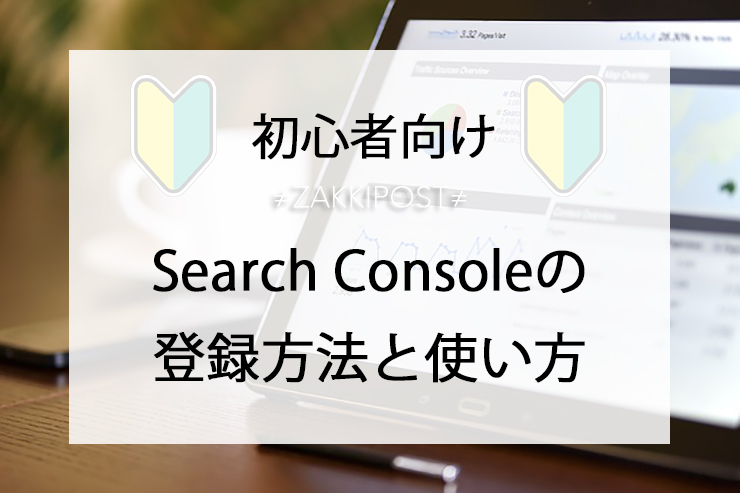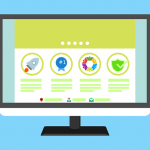ブログをはじめたばかりの方が意外と忘れがち、先送りしがち、なのが、この「Search Console」。
ブログの立ち上げでやることがいっぱいあるのに、「分析?そんな先のことまで気が回るわけないよ」って気持ちはわかりますし、
そもそも「Search Consoleってなんぞや?」って方も多いと思います。
でも、ブログに限らずWebサイトを運営するならSearch Consoleは必修科目です。
このページでは、
- そもそも「Search Console」って何?
- Search Consoleの登録方法
- Search Consoleの使い方
このようなことを解説していきます。
必修科目なので、単位を落とさないようにしっかり勉強していってくださいね。
Search Consoleとは
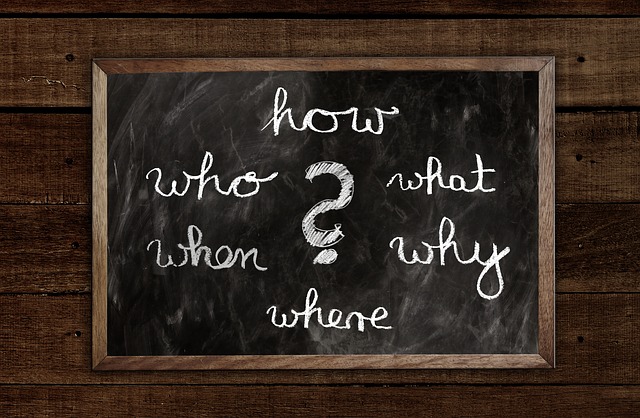
Search Consoleは、「サーチコンソール」と読み、通の間では「サチコ」なんて呼ばれたりもしています。
以前は「ウェブマスターツール」という名称でした。
Googleの検索結果に対するWebサイトのパフォーマンスを監視したり、管理するためのツールです。
サラッと言いましたが、
「Googleの検索結果に対するWebサイトのパフォーマンスを監視したり、管理するためのツール」って……。
そうです。SEOツールってことです。
Googleが出しているSEOツール。
しかも、利用料金は無料。
これを使わない手はありませんね。
具体的には、
- クリック数
- 表示回数
- CTR(クリック率)
- 掲載順位
- クエリ(検索ワード)
- サイトへのリンク
- インデックス・ステータス(Googleへの登録状況)
- サイトマップ
- その他
このようなデータを見ることができます。
これを見れば、自分のサイトがGoogleにどのように見られているかを把握することができるので、改善策を検討するための情報源として利用することができます。
正にSEO対策用のツールですね。
Search Consoleへの登録方法

Search Consoleを利用するためにはGoogleアカウントが必要です。まだGoogleアカウントをお持ちでない方は作成してください。
Googleアカウントの作成が終わったら以下の手順でSearch ConsoleにWebサイトを登録します。
- Search Consoleにアクセス
- Googleアカウントでログイン
- 「プロパティを追加」をクリック
- サイトのURLを入力して「追加」をクリック
- 「別の方法」を選択して「HTMLタグ」にチェック
- コードをコピー
- サイト内のheadタグに埋め込む
- 「確認」をクリック
「所有権が認証されました」と表示されれば登録は完了です。
Seach Consoleの使い方(初級編)
Search Consoleを使っていくうえで、最低限押さえておくべき4つのポイントをご紹介します。
1. サイトマップ
サイトの構成(サイトマップ)をGoogleに通知するための機能です。
XMLファイル等でサイトマップを作成・設置して、URLを登録します。
WordPressを使っている場合、「Google XML Sitemaps」というプラグインを導入すれば全て自動化できますのでオススメです。
詳細は以下のページで紹介してますので参考にしてください。
2. Fetch as Google
クローラーを呼び込むための機能です。
新たにページを作成した時やページ内容を変更した時に、クローラーを通常よりも早く巡回させてインデックスを促すことができます。
使い方は簡単で、対象ページのパス(URL)を送信するだけです。
3. 検索アナリティクス
Googleの検索結果で自分のサイトがどのようなパフォーマンスを出しているのか確認することができる機能です。
具体的には、クエリ(検索ワード)やページ、国、デバイス、検索タイプ、日付ごとに
- クリック数
- 表示回数
- CTR(クリック率)
- 掲載順位
を確認することができます。
どのページがどのようなワードで検索されて、何位に表示されて、どの位の率でクリックされて、実際に何回クリックされたのかがわかります。
これを分析することで、
- 新たに作成するページの方向性や狙うキーワードを決める
- 成果に結びつきそうな既存ページを見つけてリライトする
こういった次の手を具体的に検討することができます。
4. 手動による対策
Googleのガイドラインに違反するとペナルティを受けて、検索結果に表示されなくなったり掲載順位が下げられてしまいます。
手動ペナルティを受けた場合、Search Consoleの「手動による対策」にメッセージが届きます。ここにメッセージが届いた場合は、そのメッセージに従ってサイトを修正して、再審査リクエストを行ってください。
最後にひとこと

Search Consoleの登録方法と使い方(初級編)の解説は終わりです。
中級編や上級編も解説するつもりですのでご期待ください。